En este tutorial se escribe cómo crear un Alien, Agarra una foto de alguien, ¡y prepárate para alienizarlo!

Paso 1
Vaya a Archivo> Nuevo (Ctrl + N) para crear un nuevo archivo. Asegúrese de que tiene sus antecedentes a la configuración transparente. Ahora búsqueda de un retrato en su PC para uso y añadirlo a su nuevo archivo. Para este tutorial he utilizado una foto de Tom Cruise a alienize. Por supuesto usted puede utilizar una imagen de su amigo, un miembro de la familia o incluso a ti mismo.
Paso 2
Agarra la herramienta Borrador (E) y borrar los ojos. Ahora puedes usar la herramienta Clone Stamp (S) para clonar partes de las mejillas sobre la nariz. Se verá como la nariz se borra. Use la herramienta Estampilla de sanación para arreglar cualquier naturales no buscan las partes en el lugar donde el primero es la nariz.
Paso 3
Ir a Filtro> Liquify Herramienta (Mayús + Ctrl + X) y una nueva ventana se mostrará. Use la herramienta Adelante Warp (W) en la misma ventana para strech a cabo el sitio vacío donde los ojos se primera.He usado un pincel con un tamaño de 30 píxeles approx. Strech hasta que tiene forma de ojo de un extranjero. Pulse Aceptar para aceptar los cambios.
Paso 4He utilizado algunas exóticas ojos que he creado antes, Y pegado en la capa detrás de la cara. Escala el ojo utilizando Transform (Ctrl + T) hasta que sea en un tamaño adecuado. Use la herramienta de grabación (O) para hacer las áreas alrededor de los ojos un poco oscuras por lo que se verá más realista.
Paso 5Ir a Filtro> Liquify Herramienta (Mayús + Ctrl + X). Una vez más, utiliza la herramienta Adelante Warp (W) y strech a cabo las orejas. Esta vez he usado un pincel con un tamaño de 90. Pulse Aceptar para guardar los cambios y si lo desea, utilice la herramienta de grabación (O) para oscurecer partes de las orejas.
Paso 6Prepárate para cambiar algunos colores utilizando Color Balance (Ctrl + B). Juega un poco con el equilibrio de color y de tono hasta que la balanza usted piensa que tiene algo exóticas-como. He utilizado estas configuraciones:
- Shadows : 0,20,0 Sombras: 0,20,0
- Midtones : 0,20,0 Tonos medios: 0,20,0
- Highlights : 0,40,0 Lo más destacado: 0,40,0
Puede utilizar varias opciones para ello, por ejemplo, se puede utilizar un cepillo grunge. Aquí he utilizado un patrón que he tenido en mi PC. En una nueva capa, cubrir la cara con todo el grunge patrón utilizando Transform (Ctrl + T) o copiar-pegar el patrón junto a sí (ver imagen inferior izquierda).Establezca el modo de mezcla de grunge de la capa de grabación a color y la opacidad en torno a un 25%.
Utilice el Rectangular Marquee Tool (M) y seleccionar la frente de la cara (ver imagen inferior izquierda). Duplicar capa (Ctrl + J) y agarrar el Free Transform Tool (Ctrl + T). Strech la frente de la selección de la media plaza y arrastrarla hacia arriba. Fusión de las capas (Ctrl + E) (Ver imagen debajo de media).
Dibujar las líneas faciales en una nueva capa usando la herramienta Pincel (B).Estas líneas se pueden utilizar para mas detalles. Seleccione las líneas en la capa e ir al Blending Options. En esta nueva ventana, vaya a Bisel y Emboss. Utilice la configuración estándar, pero el cambio: Estilo: Almohada Emboss. I used these values: He utilizado estos valores:
Dibujar las líneas faciales en una nueva capa usando la herramienta Pincel (B).Estas líneas se pueden utilizar para mas detalles. Seleccione las líneas en la capa e ir al Blending Options. En esta nueva ventana, vaya a Bisel y Emboss. Utilice la configuración estándar, pero el cambio: Estilo: Almohada Emboss. I used these values: He utilizado estos valores:
- Depth : 51% Profundidad: 51%
- Size : 1px Tamaño: 1px
- Soften : 1px Ablande: 1px
Cuando haya finalizado, pulse Aceptar para guardar la configuración. Grab your Burn Tool (O) and burn the lines so that it'll look more realistic (See right image below). ¡Burn Tool (O) y quemar las líneas a fin de que va a ver más realistas (ver imagen inferior derecha).

Paso 9
Extraer algunas venas alrededor de los ojos utilizando las Herramientas de brocha (B).He utilizado un pincel de tamaño de 2 píxeles (ver imagen inferior izquierda). Seleccione el contenido de las venas de la capa Ctrl + Clic en la imagen de la capa. Ahora usted debería tener las venas seleccionado. Seleccione la capa de la cara haciendo clic en él. Ahora duplicado la selección de las venas (Ctrl + J).Usted debe obtener una nueva capa en la parte superior de la capa de la cara. Eliminar la capa con las venas que usted señala.Ahora se remontan a la capa con las líneas externas de las venas. Dales color mediante la apertura de la Balanza de color (Ctrl + B). Jugar hasta que estés satisfecho con los colores. Dar la capa suave luz o Hard Light para darle más efecto. Fusionar todas las capas de nuevo juntos (Ctrl + E).Abra el color balance (Ctrl + B) y jugar de nuevo con la plena colores de la imagen (ver imagen inferior derecha).
Extraer algunas venas alrededor de los ojos utilizando las Herramientas de brocha (B).He utilizado un pincel de tamaño de 2 píxeles (ver imagen inferior izquierda). Seleccione el contenido de las venas de la capa Ctrl + Clic en la imagen de la capa. Ahora usted debería tener las venas seleccionado. Seleccione la capa de la cara haciendo clic en él. Ahora duplicado la selección de las venas (Ctrl + J).Usted debe obtener una nueva capa en la parte superior de la capa de la cara. Eliminar la capa con las venas que usted señala.Ahora se remontan a la capa con las líneas externas de las venas. Dales color mediante la apertura de la Balanza de color (Ctrl + B). Jugar hasta que estés satisfecho con los colores. Dar la capa suave luz o Hard Light para darle más efecto. Fusionar todas las capas de nuevo juntos (Ctrl + E).Abra el color balance (Ctrl + B) y jugar de nuevo con la plena colores de la imagen (ver imagen inferior derecha).
Paso 10
Ajuste los niveles de la imagen mediante la apertura de los Niveles de panel (Ctrl + L). Cambiar los niveles de la imagen hasta que haya una buena, realista buscando la cara.
Y ahí lo tienes, tu propio creado extranjero. Sea creativo y siéntase libre de publicar su resultado final en los comentarios.
Agradecimientos a Marcofolio.net
Traduccion automatica por Google Traslater
Si conoces de este tutorial tiene derechos reservados, avisame en los comentarios
Traduccion automatica por Google Traslater
Si conoces de este tutorial tiene derechos reservados, avisame en los comentarios







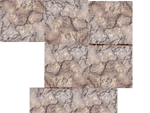












0 comentarios:
Publicar un comentario